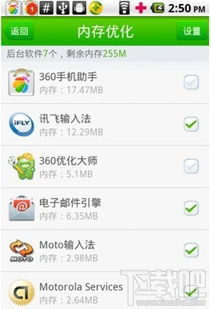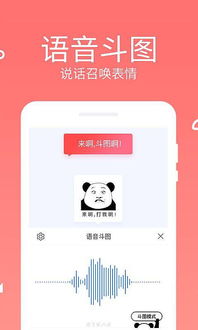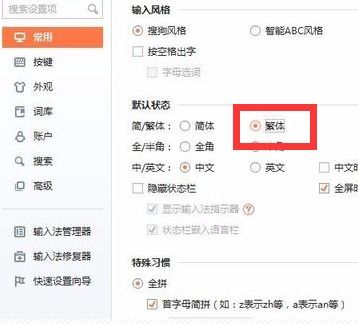《讯飞输入法》单词输入模式一键开启教程
《讯飞输入法》单词模式开启方法对于许多使用讯飞输入法的用户来说,开启单词模式可以大大提高英文输入的效率和准确性。无论是学习、工作还是日常交流,单词模式都能为你带来更加流畅的英文输入体验。那么,如何开启讯飞输入法的单词模式呢?下面将详细介绍操作步骤,让你轻松掌握这一实用功能。
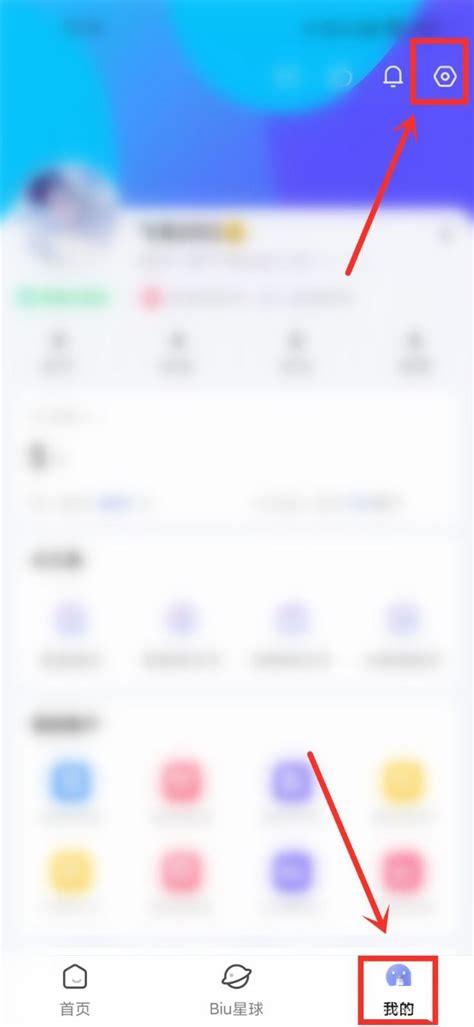
首先,确保你的手机上已经安装了讯飞输入法,并且将其设置为默认输入法。如果尚未安装或未设置为默认输入法,请先进行相应的操作。

一、打开讯飞输入法APP
在你的手机上找到讯飞输入法APP的图标,点击打开。进入讯飞输入法的主页面后,你可以看到各种功能和设置选项。

二、进入“我的”模块
在讯飞输入法的主页面中,找到并点击右下角的“我的”模块。这一步是为了进入个人中心界面,方便后续的设置操作。
三、找到并点击“设置”图标
进入“我的”模块后,你可以看到页面的右上角有一个齿轮形状的“设置”图标。点击这个图标,进入讯飞输入法的设置界面。
四、点击“输入设置”选项
在讯飞输入法的设置界面中,你会看到许多与输入法相关的设置选项。找到并点击列表中的“输入设置”选项,进入输入设置界面。
五、找到并点击“硬键盘英文输入”选项
在输入设置界面中,继续浏览并找到“硬键盘英文输入”选项。这个选项通常与英文输入的相关设置有关。点击“硬键盘英文输入”选项,进入其设置界面。
六、选择“单词模式”
在进入“硬键盘英文输入”设置界面后,你会看到一个选项窗口。在这个窗口中,你可以看到各种英文输入模式的选择。找到“单词模式”选项,并点击勾选。此时,讯飞输入法的单词模式就已经成功开启了。
七、享受单词模式带来的便捷
开启单词模式后,你在使用讯飞输入法进行英文输入时,会发现输入体验有了显著的提升。单词模式能够智能地识别并联想你输入的英文单词,提供准确的联想词和补全建议,大大提高了输入效率和准确性。
此外,单词模式还支持自定义词库和词频调整等功能,让你可以根据自己的使用习惯和需要,对输入法的词库进行优化和调整。这样,无论是输入专业术语、人名地名还是常用短语,都能得到更加贴合自己需求的联想和补全建议。
八、注意事项
1. 版本要求:确保你使用的讯飞输入法版本支持单词模式功能。如果版本过旧,可能无法找到相关设置选项或功能表现不佳。建议定期检查并更新讯飞输入法到最新版本。
2. 个性化设置:开启单词模式后,你可以根据自己的喜好和需求,对输入法的其他个性化设置进行调整。比如调整键盘布局、设置皮肤主题、开启或关闭振动和声音等。
3. 数据同步:如果你在多台设备上使用讯飞输入法,可以开启数据同步功能,确保你的输入习惯和词库信息能够在不同设备之间保持一致。
4. 隐私保护:在使用讯飞输入法时,请注意保护个人隐私信息。避免在公共场合或不安全的网络环境下输入敏感信息,并定期清理输入法的历史记录和缓存数据。
九、总结
讯飞输入法的单词模式是一项非常实用的功能,能够显著提高英文输入的效率和准确性。通过简单的几步操作,你就可以轻松开启这一功能,并享受它带来的便捷和舒适。无论是学习、工作还是日常交流,单词模式都能成为你英文输入的好帮手。
希望以上内容能够帮助你顺利开启讯飞输入法的单词模式,并在实际使用中体验到它带来的便利。如果你在使用过程中遇到任何问题或疑问,可以随时查看讯飞输入法的官方文档或联系客服人员寻求帮助。
最后,祝愿你在使用讯飞输入法的过程中能够获得更加流畅、高效的输入体验!
-
 《如何关闭讯飞输入法的夜间模式》资讯攻略04-21
《如何关闭讯飞输入法的夜间模式》资讯攻略04-21 -
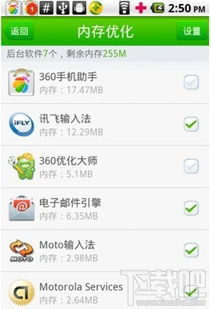 《讯飞输入法》如何清理缓存?资讯攻略04-16
《讯飞输入法》如何清理缓存?资讯攻略04-16 -
 讯飞星火官网入口在哪?一键直达!资讯攻略04-29
讯飞星火官网入口在哪?一键直达!资讯攻略04-29 -
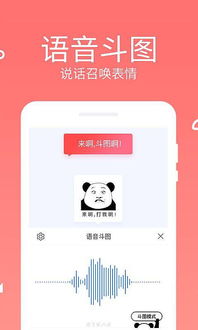 《讯飞输入法》如何扫描二维码?资讯攻略04-23
《讯飞输入法》如何扫描二维码?资讯攻略04-23 -
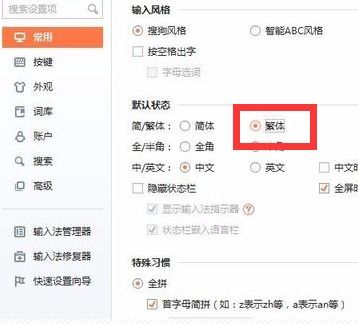 《启用搜狗输入法繁体输入模式的步骤》资讯攻略05-01
《启用搜狗输入法繁体输入模式的步骤》资讯攻略05-01 -
 轻松解决OfficePPT无法输入汉字的问题资讯攻略11-28
轻松解决OfficePPT无法输入汉字的问题资讯攻略11-28